トレンド&テクノロジー / PERCH長尾の知っ得!デザインビズ必読ポイント!
第44回:モニタの「白」を正しく設定する
- 3ds Max
- カラー
- コラム
- 中級者
- 学生・初心者
- 建築・製造・広告
こんにちは、パーチ長尾です。
今回は、モニタ調整時に必ず出てくる【色温度】について考えていこうと思います。
色温度、日常生活でも3DCG制作でも聞き慣れない言葉ですね。
色温度を設定すると「モニタの白が変わる」と覚えるとわかりやすいと思います。
制作現場のモニタも、ブラウン管時代から液晶へと変わってきましたが、特にブラウン管時代は青白いモニタが多かったような気がします。今は比較的同じようなモニタが多くなりましたが、よく見てみると「黄色っぽい」ものや「青白い」ものがあると思います。特にノートパソコンは違いが大きいのでわかりやすいかもしれませんね。
この「白」の違いを色温度で管理することができます。モニタの色を統一するためには必須の調整項目となっているので、これを機にどういったものなのかを理解してみてください。
では、いつものように「わかりやすく」をモットーに進めていきましょう。
モニタはカラープロファイルを使った調整方法が多いと思いますが、そのカラープロファイルの中身をのぞくと、今回のテーマである《色温度》が記録されています。
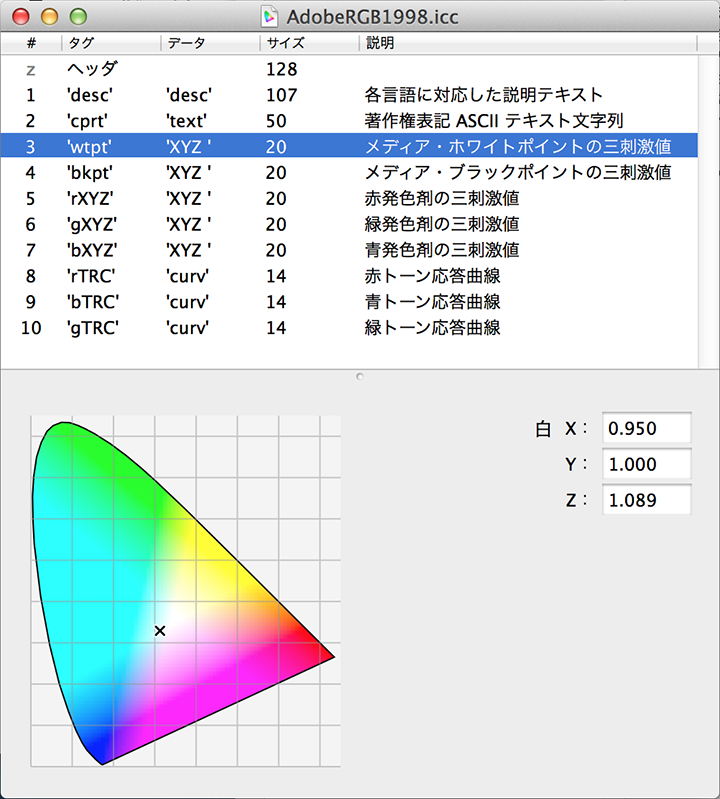
図1「カラープロファイルの中身」
「メディア・ホワイトポイントの三刺激値」という項目が色温度のことです。 図の右下にあるXYZが色空間における、このカラープロファイルの《白》を表しています。
モニタの調整を行うときには、ターゲットとなるカラープロファイルを選びますが、その時、この値に近づくように調整されるというわけです。
色温度をググってもらうとわかりますが、「黒体を熱したときに発光するときの色」とあり、そのときの温度と色の関係から色温度と呼ばれるようです。難しい話ですが、言葉の語源だけでもわかっていると混乱せずにすむので、ちょっと触れてみました。
私たち制作者が色温度をシステム管理で使う際には、「色温度で白をコントロールする」と理解しておくことが重要です。
色温度はモニタの他にも、照明などにも使われています。
部屋の蛍光灯や白熱電球などいろいろな種類の照明がありますが、白の色合いを示すのに色温度が使われています。
色温度はその名の通り熱の温度なので、単位は「ケルビン(K)」が使われます。
たとえば 3000K は黄色みが強い暖色で、9300K は青白い寒色です。
温度が高くなるにつれ、青白くなると覚えておきましょう。
モニタの白が変わると、画像全体のイメージが大きく変化します。 図2のように、全体に色がついたような印象になるため、正しく調整する必要があります。
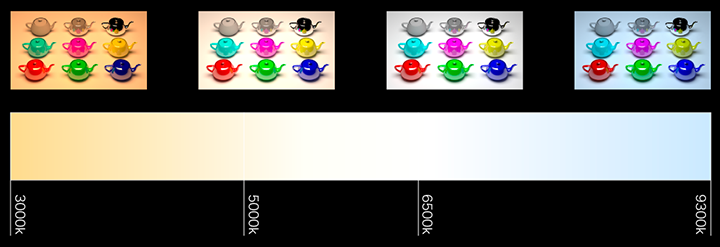
図2「色温度の変化」
モニタの白が変わると、モニタに表示される画像全体に色がついたように表示される
また、色温度の単位は「 ケルビン(K)」で、よく利用される色温度の「6500k」「5000k」はそれぞれ「D65」「D50」と表記されることがあります。厳密には同じではありませんが、ほぼ一致しているので、運用上は一致と考えて問題ありません。
モニタは「ターゲットとなるカラープロファイル」に合うように調整するのが一般的ですが、制作している部屋の照明や、紙の白などに合わせたい場合は、色温度だけ微調整できる方が便利です。
そのため、ほとんどのモニタ調整ソフトには色温度を微調整する機能がついています。
この機能は特に【紙】を扱う印刷業界や広告業界では便利に活用されており、カラープロファイルは「AdobeRGB」を指定し、色温度だけ「5000k」にするという運用法がデファクトスタンダードです。
しかし、CG/映像業界では、微調整が必要な理由や活用シーンがないと思います。
そこで、カラープロファイルが指定している色温度をそのまま使うことをお勧めします。
具体的な調整の例を、カラマネを運用している現場で最もベーシックなモニター「EIZO ColorEgdeシリーズ」に付属の ColorNavigator というソフトの調整画面で見ていきましょう。
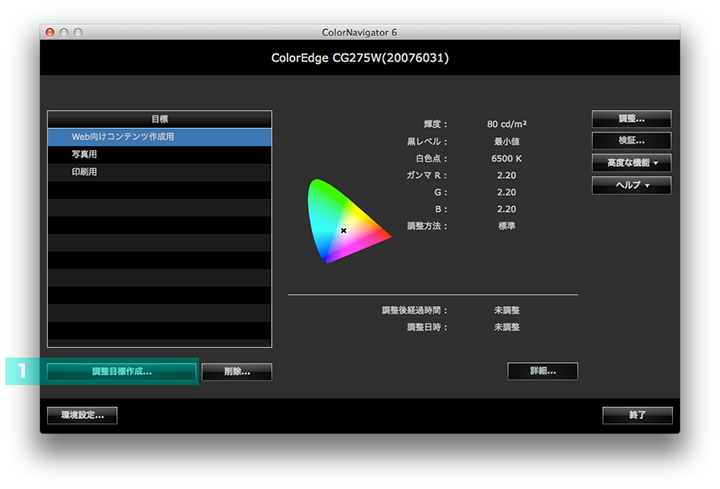
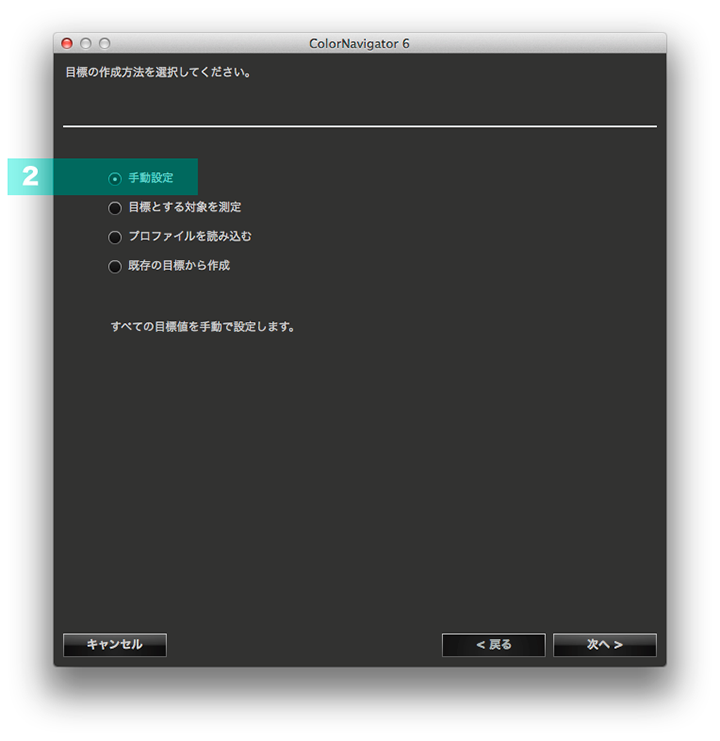
図4「調整 STEP2」 目標の作成方法を選ぶ
STEP3:ターゲットにしたいカラープロファイルを選択します。会社の基準、ワークフローの基準を選びます。

図5「調整 STEP3」
カラープロファイルを選ぶ
STEP4:輝度(明るさ)と、白色点(色温度)を調整することができます。ここで、色温度の調整ができるわけです。STEP3で選んだカラープロファイルに含まれている情報ですが、あえて変更することが可能です。
CG/映像業界では、カラープロファイルに含まれている情報と同じにします。例えばAdobeRGBを選んだ場合は、D65(6500)を選びます。
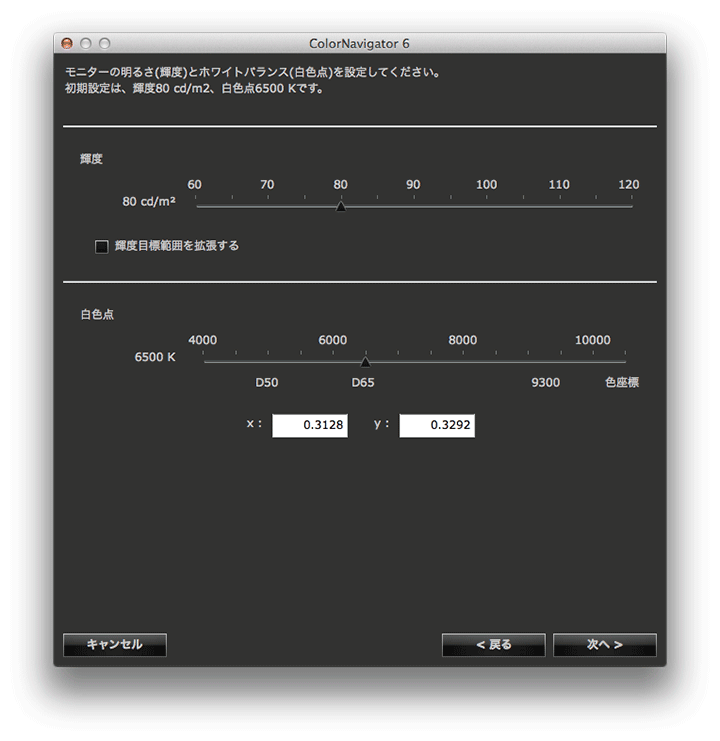
図6「調整 STEP4」 輝度と白色点を調整する
その後のステップ:ColorNavigator の調整は、この後ガンマなども調整できるようになっています。そして、調整基準を作ったら、その基準になるようにモニタの調整が始まります。
外部か内蔵の測色器を使って、モニタの状態を測色して、基準と異なっていれば調整が行われ、基準と同じ色再現をするモニタへと変わります。
これでモニタの色温度調整の重要性がわかりました。
そこで、もしあなたが【現物】を観察しながら色あわせをする仕事をしている場合は、その【現物】を見る蛍光灯を【色評価用蛍光管】に変えるようにしてください。
色評価用蛍光管は D50 と D65 の2種類(他にもいくつか種類がある)がメジャーです。
蛍光管の色温度は必ず、モニタと同じにしてください。
これで白の色合いが一緒になって、観察した色をシェーダーや編集ソフト上で正しく再現できるようになります。
今回は、カラーマネジメントの基礎知識についてお話ししました。色温度の調整に関する疑問が解消して、カラマネの理解がまた深まったのではないかと思います。
ところで、カラマネ導入に役立ててほしい、EIZOさん発行の「わかる! 3DCGでのカラーマネージメント」というカラマネの教科書、皆さん手に入れられましたか?
EIZOさんが出店している映像関連のイベントやセミナー等での無料配布と、私たちパーチ主催のカラマネセミナーでお渡ししていますので、ぜひ入手して活用してください。また、どちらも参加が難しい場合は、おつきあいのある販売代理店さんに要望してみてください。

もっとカラマネの情報を知りたいときは、以下の連載も参考にしてみてください。
CG WOLRD.jp のレギュラーコーナー《CG de カラマネ》 http://cgworld.jp/regular/cg-cms/
カラーマネジメントセミナーと、導入支援をご希望の方は、PERCHのホームページをご覧ください。
《カラマネセミナー》
http://www.perch-up.jp/wordpress/?p=789
《カラーマネジメント導入支援》
http://www.perch-up.jp/?p=2623
今回は、モニタ調整時に必ず出てくる【色温度】について考えていこうと思います。
色温度、日常生活でも3DCG制作でも聞き慣れない言葉ですね。
色温度を設定すると「モニタの白が変わる」と覚えるとわかりやすいと思います。
制作現場のモニタも、ブラウン管時代から液晶へと変わってきましたが、特にブラウン管時代は青白いモニタが多かったような気がします。今は比較的同じようなモニタが多くなりましたが、よく見てみると「黄色っぽい」ものや「青白い」ものがあると思います。特にノートパソコンは違いが大きいのでわかりやすいかもしれませんね。
この「白」の違いを色温度で管理することができます。モニタの色を統一するためには必須の調整項目となっているので、これを機にどういったものなのかを理解してみてください。
では、いつものように「わかりやすく」をモットーに進めていきましょう。
モニタの白は《色温度》で調整する
カラーマネジメントでは、色を調整する方法としてカラープロファイルを使うのが最もポピュラーです。映像制作分野ではカラープロファイルに加えて 3D LUT も使われていますが、1つのパイプライン内で両方使うことが多いようです。モニタはカラープロファイルを使った調整方法が多いと思いますが、そのカラープロファイルの中身をのぞくと、今回のテーマである《色温度》が記録されています。
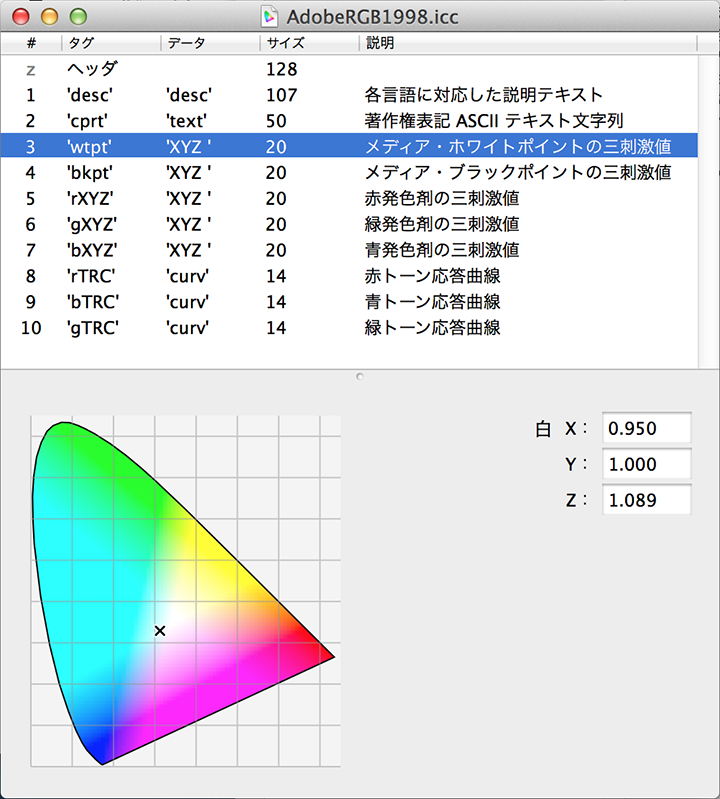
図1「カラープロファイルの中身」
「メディア・ホワイトポイントの三刺激値」という項目が色温度のことです。 図の右下にあるXYZが色空間における、このカラープロファイルの《白》を表しています。
モニタの調整を行うときには、ターゲットとなるカラープロファイルを選びますが、その時、この値に近づくように調整されるというわけです。
色温度とは?
《白》を決める物なのに、なぜ「色温度」という言葉を使うのでしょうか?色温度をググってもらうとわかりますが、「黒体を熱したときに発光するときの色」とあり、そのときの温度と色の関係から色温度と呼ばれるようです。難しい話ですが、言葉の語源だけでもわかっていると混乱せずにすむので、ちょっと触れてみました。
私たち制作者が色温度をシステム管理で使う際には、「色温度で白をコントロールする」と理解しておくことが重要です。
色温度はモニタの他にも、照明などにも使われています。
部屋の蛍光灯や白熱電球などいろいろな種類の照明がありますが、白の色合いを示すのに色温度が使われています。
色温度はその名の通り熱の温度なので、単位は「ケルビン(K)」が使われます。
たとえば 3000K は黄色みが強い暖色で、9300K は青白い寒色です。
温度が高くなるにつれ、青白くなると覚えておきましょう。
モニタの白が変わると、画像全体のイメージが大きく変化します。 図2のように、全体に色がついたような印象になるため、正しく調整する必要があります。
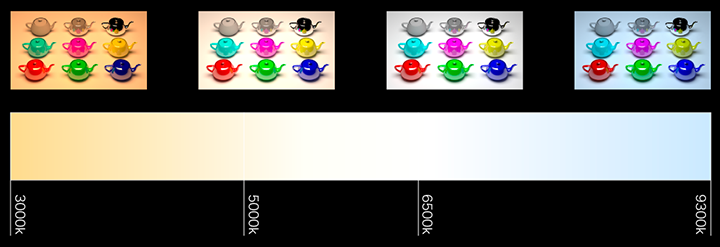
図2「色温度の変化」
モニタの白が変わると、モニタに表示される画像全体に色がついたように表示される
また、色温度の単位は「 ケルビン(K)」で、よく利用される色温度の「6500k」「5000k」はそれぞれ「D65」「D50」と表記されることがあります。厳密には同じではありませんが、ほぼ一致しているので、運用上は一致と考えて問題ありません。
モニタ調整時の色温度調整
モニタは「ターゲットとなるカラープロファイル」に合うように調整するのが一般的ですが、制作している部屋の照明や、紙の白などに合わせたい場合は、色温度だけ微調整できる方が便利です。
そのため、ほとんどのモニタ調整ソフトには色温度を微調整する機能がついています。
この機能は特に【紙】を扱う印刷業界や広告業界では便利に活用されており、カラープロファイルは「AdobeRGB」を指定し、色温度だけ「5000k」にするという運用法がデファクトスタンダードです。
しかし、CG/映像業界では、微調整が必要な理由や活用シーンがないと思います。
そこで、カラープロファイルが指定している色温度をそのまま使うことをお勧めします。
具体的な調整の例を、カラマネを運用している現場で最もベーシックなモニター「EIZO ColorEgdeシリーズ」に付属の ColorNavigator というソフトの調整画面で見ていきましょう。
図3は、ColorNavigator を立ち上げた時の画面です。
STEP1:調整する目標値を決めます。「調整目標作成...」というボタンを押します。
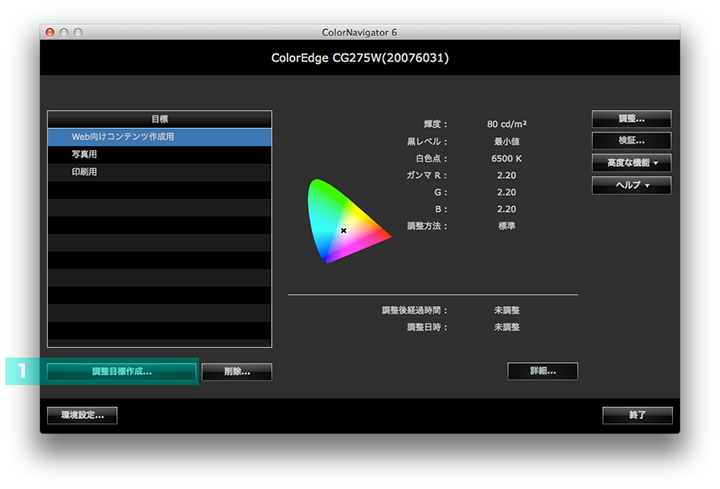
図3「調整 STEP1」 調整目標を作成する
STEP2:目標の作成方法を選択します。微調整できる部分を見たいので、「手動調整」を選びます。
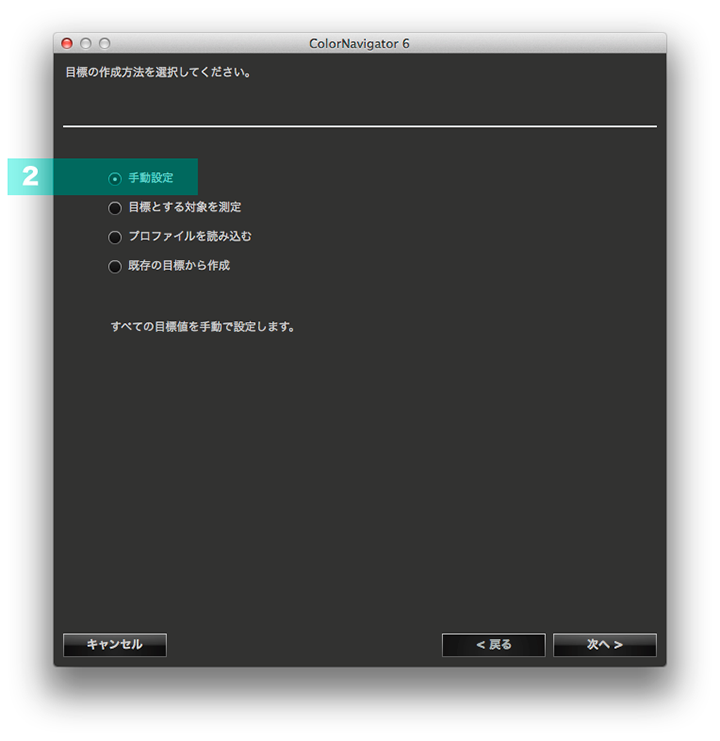
図4「調整 STEP2」 目標の作成方法を選ぶ
STEP3:ターゲットにしたいカラープロファイルを選択します。会社の基準、ワークフローの基準を選びます。

図5「調整 STEP3」
カラープロファイルを選ぶ
STEP4:輝度(明るさ)と、白色点(色温度)を調整することができます。ここで、色温度の調整ができるわけです。STEP3で選んだカラープロファイルに含まれている情報ですが、あえて変更することが可能です。
CG/映像業界では、カラープロファイルに含まれている情報と同じにします。例えばAdobeRGBを選んだ場合は、D65(6500)を選びます。
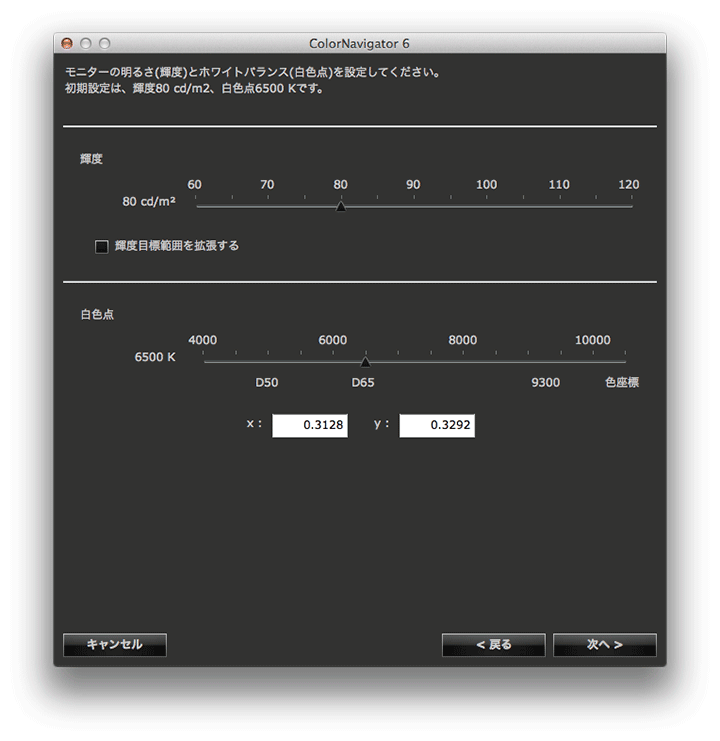
図6「調整 STEP4」 輝度と白色点を調整する
その後のステップ:ColorNavigator の調整は、この後ガンマなども調整できるようになっています。そして、調整基準を作ったら、その基準になるようにモニタの調整が始まります。
外部か内蔵の測色器を使って、モニタの状態を測色して、基準と異なっていれば調整が行われ、基準と同じ色再現をするモニタへと変わります。
観測する照明の色温度は、モニタと一緒にする
これでモニタの色温度調整の重要性がわかりました。
そこで、もしあなたが【現物】を観察しながら色あわせをする仕事をしている場合は、その【現物】を見る蛍光灯を【色評価用蛍光管】に変えるようにしてください。
色評価用蛍光管は D50 と D65 の2種類(他にもいくつか種類がある)がメジャーです。
蛍光管の色温度は必ず、モニタと同じにしてください。
これで白の色合いが一緒になって、観察した色をシェーダーや編集ソフト上で正しく再現できるようになります。
今回は、カラーマネジメントの基礎知識についてお話ししました。色温度の調整に関する疑問が解消して、カラマネの理解がまた深まったのではないかと思います。
ところで、カラマネ導入に役立ててほしい、EIZOさん発行の「わかる! 3DCGでのカラーマネージメント」というカラマネの教科書、皆さん手に入れられましたか?
EIZOさんが出店している映像関連のイベントやセミナー等での無料配布と、私たちパーチ主催のカラマネセミナーでお渡ししていますので、ぜひ入手して活用してください。また、どちらも参加が難しい場合は、おつきあいのある販売代理店さんに要望してみてください。

もっとカラマネの情報を知りたいときは、以下の連載も参考にしてみてください。
CG WOLRD.jp のレギュラーコーナー《CG de カラマネ》 http://cgworld.jp/regular/cg-cms/
カラーマネジメントセミナーと、導入支援をご希望の方は、PERCHのホームページをご覧ください。
《カラマネセミナー》
http://www.perch-up.jp/wordpress/?p=789
《カラーマネジメント導入支援》
http://www.perch-up.jp/?p=2623







